Ghid de pornire rapidă - LimeSurvey 3.0+
From LimeSurvey Manual
Introducere - ce este LimeSurvey?
LimeSurvey este o aplicație gratuită pentru sondaje online cu sursă deschisă, scrisă în PHP și distribuită sub gpl-2.0.html GNU General Public License 2. Software-ul permite utilizatorilor să creeze și să publice sondaje online, să colecteze răspunsuri, să creeze statistici și să exporte rezultatele în alte aplicații. Puteți instala LimeSurvey pe propriul server (LimeSurvey Community Edition) sau puteți utiliza serviciul nostru de găzduire (LimeSurvey Cloud).
Acest ghid de pornire rapidă a fost scris pentru utilizatorii LimeSurvey Cloud. Dacă utilizați LimeSurvey Community Edition, vă rugăm să consultați secțiunea Instalare din manualul LimeSurvey pentru a instala LimeSurvey pe propriul server.
Creați un cont gratuit LimeSurvey
Încercați-l acum! Creați un cont gratuit LimeSurvey pentru a-i testa caracteristicile și funcțiile de bază. Faceți clic pe butonul „Înregistrați-vă gratuit” sau selectați „Prețuri” pe pagina de pornire LimeSurvey website și finalizați înregistrarea.

Veți fi dus direct la pagina de înregistrare dacă alegeți „Înscrieți-vă gratuit”.
Patru opțiuni vor fi afișate când se selectează „Prețuri”: „Gratuit”, „De bază”, „Expert” și „Întreprindere”. Faceți clic pe „Înregistrați-vă acum” în caseta de opțiuni „GRATIS”. Veți fi redirecționat către pagina de înregistrare.
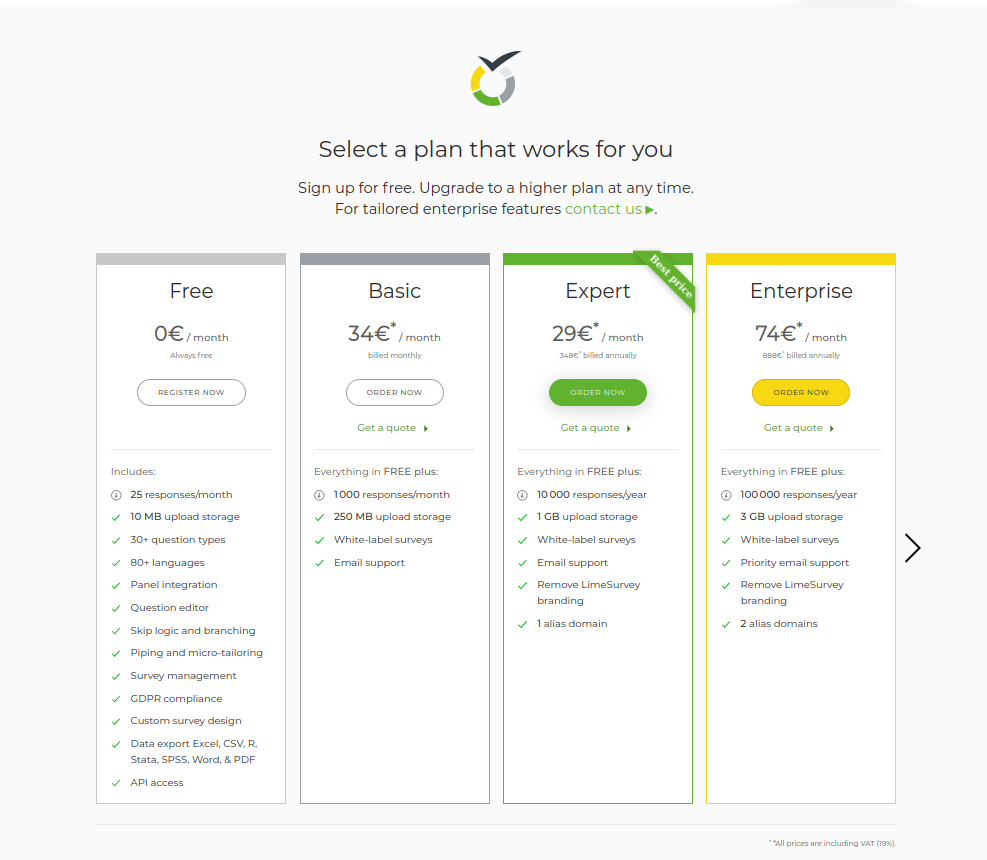
Apoi, completați următoarele câmpuri:
- Nume de utilizator: Alegeți un nume de utilizator pentru contul dvs. Numele dvs. de utilizator va fi folosit și pentru a accesa site-ul dvs. LimeSurvey.
- E-mail: Linkul de activare va fi trimis prin e-mail la adresa de e-mail furnizată.
- Parola: Alegeți o parola, care va fi folosită și pentru a accesa site-ul dvs. LimeSurvey.
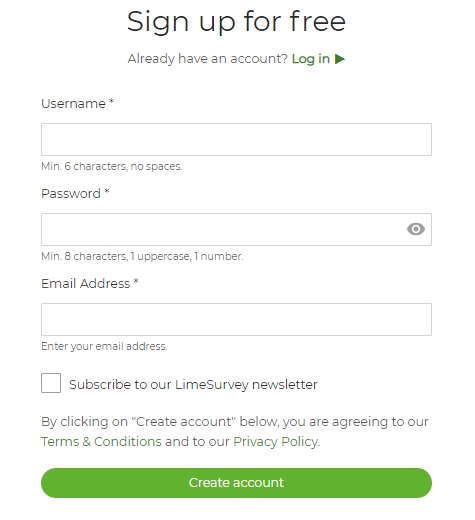
Faceți clic în fiecare casetă de text pentru a dezvălui detalii despre informațiile necesare pentru fiecare câmp. Abonați-vă la buletinul informativ LimeSurvey pentru a primi ajutor, sfaturi, actualizări, reduceri la servicii și cele mai recente știri.
După ce vă creați contul LimeSurvey, veți primi un e-mail. Acest e-mail conține linkul de activare a contului. Faceți clic pe link pentru a accesa contul nou creat. Făcând clic pe link, veți ajunge la contul dvs. de pe site-ul web LimeSurvey.
Configurarea site-ului dvs. de sondaj
Trebuie să creați un site pentru sondaje înainte de a putea începe să creați și să gestionați sondaje online. Conectați-vă la contul dvs. și faceți clic pe „Creați site de sondaj”.
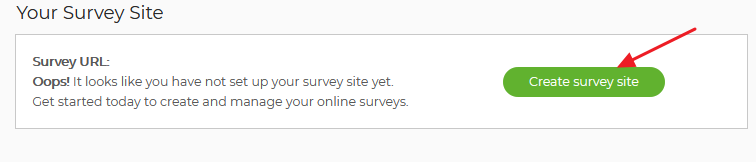
Pentru a vă crea site-ul LimeSurvey:
- Introduceți numele site-ului dumneavoastră.
- Alegeți un nume de domeniu din meniul drop-down.
- Alegeți o locație de server.
- Faceți clic pe Salvați și configurați site-ul LimeSurvey.
Procesul poate dura până la 20 de secunde. Când procesul este finalizat, fereastra se va închide și veți fi dus înapoi la pagina contului dvs.

Acum puteți accesa site-ul dvs. de sondaj făcând clic pe „Vizualizare site-ul sondajului” în partea de sus a paginii. Conectați-vă la contul dvs. utilizând acreditările LimeSurvey.org.
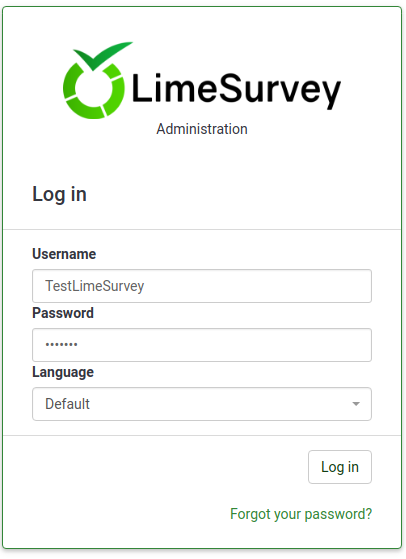
Începeți să utilizați LimeSurvey
Există o bară de instrumente în colțul din dreapta sus al paginii. În mijlocul paginii, există șase casete cu comenzi rapide către cele mai frecvent utilizate funcții LimeSurvey.
Bara de instrumente conține următoarele opțiuni:
- Tutoriale: aici, (în orice aplicație LimeSurvey 3+), veți găsi un tutorial de "Tur începător" pentru a vă ajuta să obțineți o înțelegere de bază a LimeSurvey și a caracteristicilor sale cele mai esențiale.
- Configurare: aici, sub filele Setări, Utilizatori și Avansate, veți găsi opțiuni pentru a vă ajuta să vă personalizați aplicația LimeSurvey, să gestionați utilizatorii și participanții la sondaj, și personalizați-vă sondajele.
- Setări: Opțiuni pentru personalizarea aplicației dvs. LimeSurvey.
- Setări paginii de pornire: Opțiuni pentru personalizarea paginii de pornire.
- Setări globale: Modificările făcute aici sunt aplicate întregii aplicații LimeSurvey, inclusiv setărilor non-superadministrator pentru toți utilizatorii.
- Manager de pluginuri: Opțiuni pentru activarea și gestionarea tuturor pluginurilor LimeSurvey , care sunt susținute de echipa LimeSurvey. De asemenea, puteți adăuga propriile plugin-uri.
- Configurarea meniului: Opțiuni pentru crearea de noi meniuri sau adăugarea de intrări la meniurile existente.
- Configurarea intrărilor de meniu: Opțiuni pentru crearea , editarea sau ștergerea intrărilor din meniu.
- Utilizatori: Opțiuni legate de gestionarea utilizatorilor și a participanților la sondaj.
- Gestionați administratorii sondajului: Puteți adăuga noi administratori de sondaj de aici.
- Creați/Editați grupuri de utilizatori: Această funcție vă permite să separați utilizatorii de administrare în grupuri.
- Bază de date centrale pentru participanți: Dvs., în calitate de administrator, poate folosi această funcție pentru a stoca informațiile respondenților la sondaj într-un tabel/bază de date centrală care este independentă de orice tabel de participanți.
- Setări avansate: setări non-utilizatoare sau legate de sondaj care vă permit să îmbunătățiți aplicația dvs. LimeSurvey.
- Editor de teme: Opțiuni care vă permit să adăugați/editați/ștergeți teme de sondaj, teme de administrare sau teme de întrebări. Puteți alege o temă pentru a personaliza un sondaj, precum și interfața LimeSurvey.
- Gestionați seturile de etichete: seturile de etichete sunt o listă de coduri cu etichete care pot fi folosite ca răspunsuri sau ca subîntrebări în majoritatea tipuri de întrebări.
- Verificați integritatea datelor: Aceasta verifică consistența și redundanța datelor.
- Copie de rezervă a întregii baze de date: Opțiune pentru copierea de rezervă a datelor LimeSurvey atunci când un este împinsă o actualizare importantă sau când aplicația LimeSurvey este mutată pe alt server.
- Setări: Opțiuni pentru personalizarea aplicației dvs. LimeSurvey.
- Sondaje: Un sondaj include: limbi, grupuri de întrebări, întrebări, atribute ale întrebării, răspunsuri, subîntrebări, răspunsuri implicite, evaluări, cote, membri ai cotei și setări de limbă a cotei. Când faceți clic pe săgeata verde, va apărea o fereastră cu următoarele opțiuni:
- Creați un sondaj nou: creează un sondaj nou.
- Importați un sondaj nou: Importă un sondaj nou.
- Copiați un sondaj: Vă permite să copiați cu ușurință un sondaj care apare în lista de sondaje. Odată copiat, acesta poate fi apoi editat.
- List Surveys: Listează toate sondajele dvs. existente.
- Soldul răspunsurilor: Afișează numărul de răspunsuri rămase pe dvs. abonament. Deoarece ai acces doar la un cont gratuit momentan, ești limitat la 25 de răspunsuri pe lună. Dacă rămâneți fără răspunsuri, pur și simplu cumpărați mai multe folosind this link.
- Stocare: Aceasta este cantitatea de MB disponibile pentru dvs. pentru a stoca răspunsurile și sondajele dvs. Ai 10 MB de spațiu de stocare în contul tău gratuit. Dacă trebuie să măriți spațiul de stocare, alegeți una dintre următoarele opțiuni plătite de aici.
- Nume de utilizator: Aici puteți vizualiza preferințele dvs. de utilizator sau deconectați-vă de la contul dvs.
- Pictograma clopoțel: Faceți clic pe clopoțelul verde pentru a vizualiza notificările legate de aplicația dvs. LimeSurvey.
Există șase casete pe pagina de pornire a aplicației dvs. LimeSurvey.
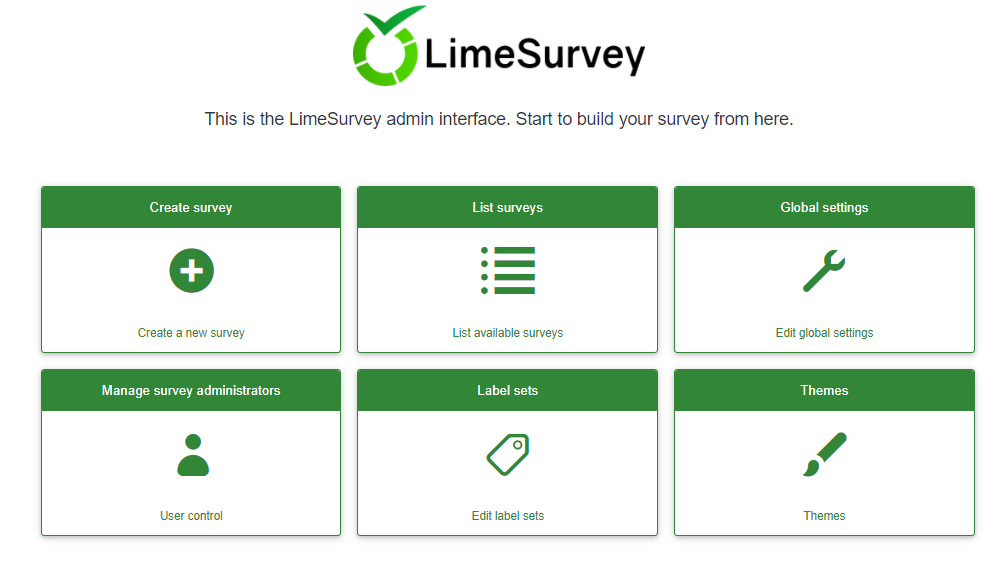
- Creează sondaj
- Lista sondajele
- Setări globale
- Gestionează administratorii sondajului
- Seturi de etichete
- Teme
Creează un sondaj
Pentru a crea un sondaj, faceți clic pe caseta „Creați sondaj”.
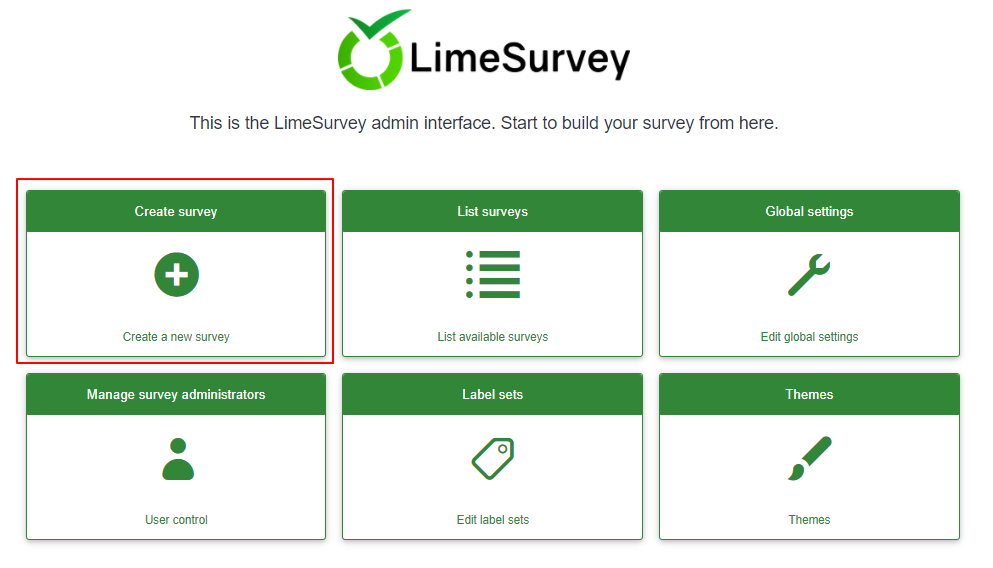
Va fi afișată pagina Creați sondaj.
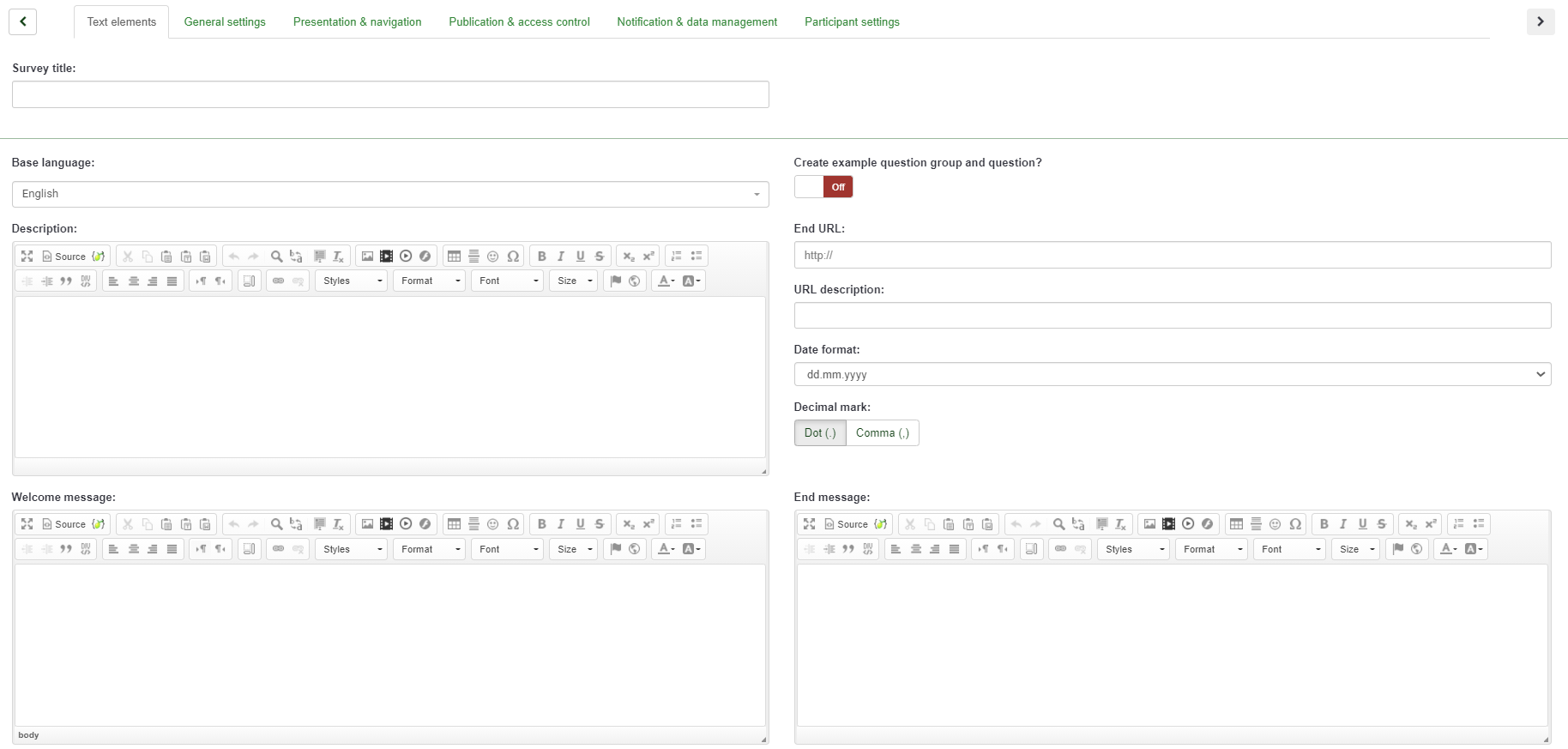
Veți găsi următoarele pe pagina Creați sondaj:
- Titlul sondajului: Introduceți titlul sondajului dvs. aici. Acest câmp este obligatoriu. Titlul sondajului poate fi schimbat ulterior.
- Limba de bază Aceasta este limba folosită în sondaj. Setările sondajului pot fi modificate ulterior pentru a accepta limbi suplimentare.
- Exemplu de întrebare: Această funcție este dezactivată în mod implicit. Îl puteți activa pentru a adăuga un grup de întrebări și exemple de întrebări la sondaj.
- Adresa URL de sfârșit: Dacă utilizatorii termină de completat chestionarul, aveți opțiunea de a-i redirecționa către o altă pagină. Dacă doriți să le redirecționați, plasați adresa URL în câmp și activați opțiunea „încărcare automată URL” care se află sub Fila Prezentare și navigare.
- Descriere URL: O scurtă descriere „Adresă URL de final” poate fi adăugată dacă utilizatorul este redirecționat către o altă pagină web care nu are legătură cu sondajul. Poate fi util să adăugați o notă (în care să explicați motivul redirecționării către adresa URL respectivă).
- Format de dată: Această opțiune este importantă atunci când doriți să înregistrați timestamp-uri împreună cu răspunsurile participanților la sondaj. Puteți face clic pe el pentru a afișa o listă derulantă de formate de dată. Alegeți formatul de dată pe care îl vor recunoaște respondenții la sondaj (rețineți că în lume sunt folosite date diferite).
- Format zecimal: Sunt disponibile două opțiuni: punct (.) și virgulă (,). Selectați-l pe cel mai utilizat în regiunea în care va fi efectuat sondajul dvs. (de exemplu, SUA vs Germania).
- Descriere: O scurtă descriere a sondajului poate fi adăugată aici.
- Mesaj de bun venit: Participanții la sondaj vor primi mesajul de bun venit care este introdus aici.
- Mesaj de final: Introduceți mesajul pe care participanții îl vor vedea după ce își vor trimite răspunsurile chestionarul (când sondajul este complet).
După completarea câmpurilor obligatorii pentru „Elemente de text”, faceți clic pe „Salvare” în colțul din dreapta sus al ferestrei. Veți fi redirecționat către pagina de pornire a sondajului dvs. nou creat. Din pagina de pornire a noului sondaj, veți putea adăuga grupuri de întrebări și întrebări.
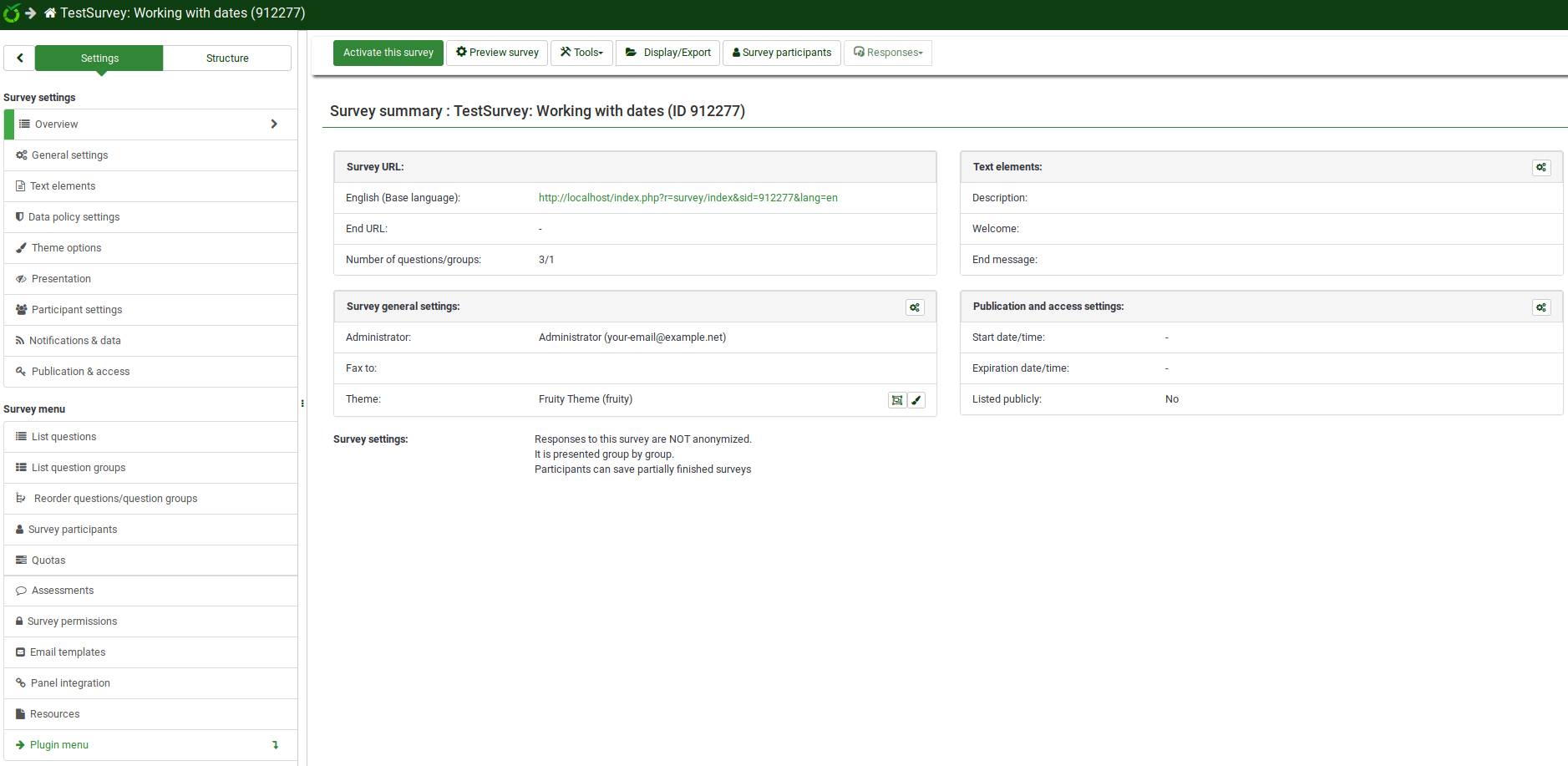
Creează un grup de întrebări
Grupurile de întrebări vă permit să grupați întrebările împreună. Trebuie să adăugați un grup de întrebări înainte de a adăuga întrebări.
Pentru a crea un grup de întrebări, mai întâi alegeți sondajul la care doriți să adăugați grupul de întrebări. Veți găsi această opțiune în bara de instrumente de sus a paginii de start a LimeSurvey.
Faceți clic pe sondajul la care doriți să adăugați grupul de întrebări. Va fi afișată pagina sondajului. Meniul din stânga conține două file: Setări și Structură. Este necesar să lucrați din fila Structură atunci când adăugați întrebări și grupuri de întrebări.

Meniul va apărea după cum urmează când este selectată fila „Structură”.
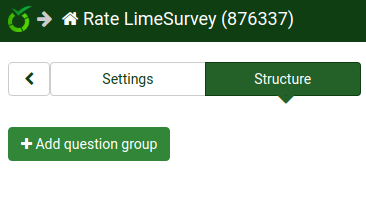
Apoi, faceți clic pe butonul „Adăugați grup de întrebări”. Va fi afișată următoarea pagină.
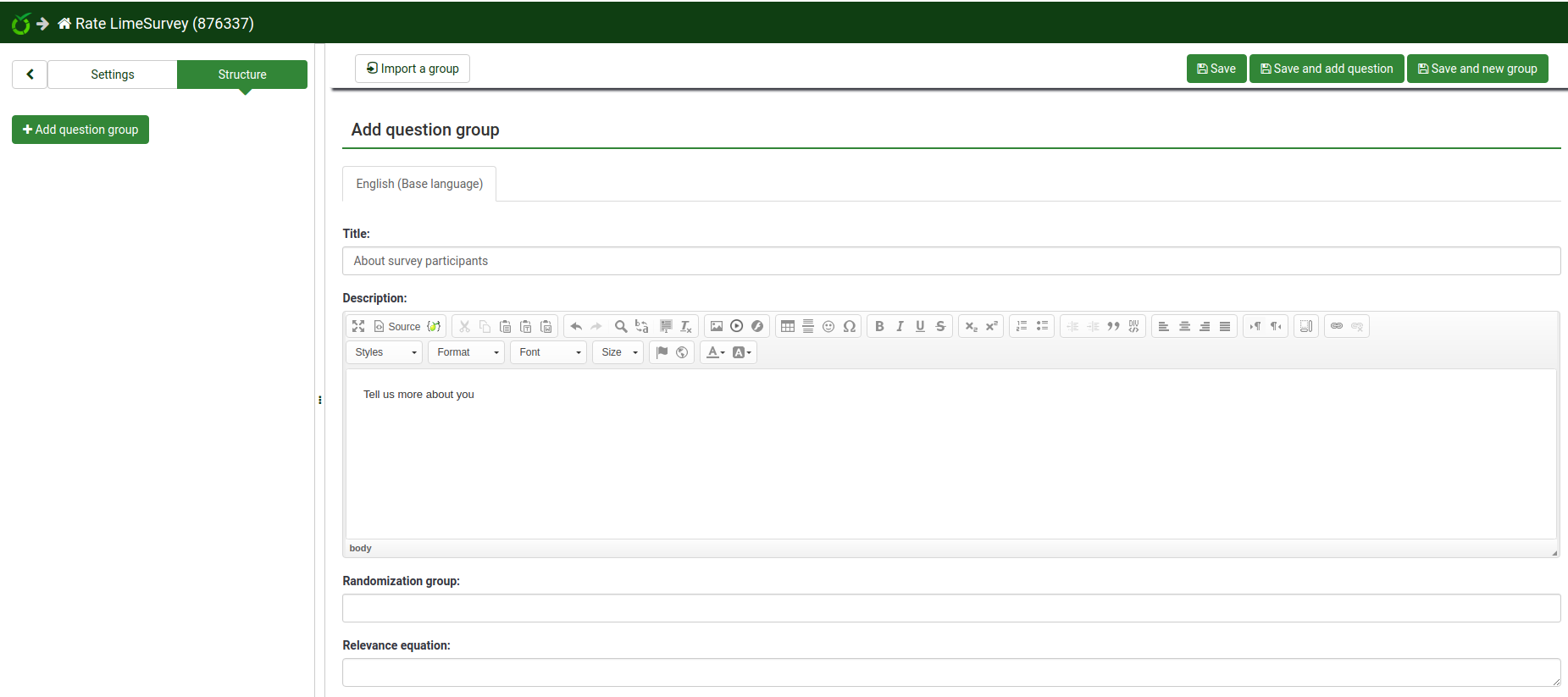
- Titlu: Acesta este numele grupului de sondaj.
- Descriere: Se poate adăuga o scurtă descriere a grupului de întrebări. Acesta va fi afișat participanților la sondaj dacă opțiunea corespunzătoare este activată din setările sondajului.
- Grup de randomizare: Această funcție este folosită pentru a randomiza anumite grupuri de întrebări (aceeași trebuie să fie alocate pentru grupurile de întrebări respective).
- Ecuația relevanței Această funcție este folosită ca o modalitate de a limita respondenții la anumite grupuri de întrebări pe baza răspunsurilor lor anterioare.
Faceți clic pe butonul „Salvare” din partea din dreapta sus a ferestrei după ce ați terminat.
Creează o întrebare
Rețineți că mai întâi trebuie să creați un grup de întrebări înainte de a putea adăuga întrebări. Consultați pașii prezentați mai sus pentru adăugarea grupurilor de întrebări.
După ce ați creat sondajul și ați adăugat un grup de întrebări, selectați din nou fila „Structură” și faceți clic pe „adăugați întrebare” din bara de meniu din stânga sau faceți clic pe „adăugare”. întrebare nouă pentru grup sub titlul Acțiuni rapide de grup.
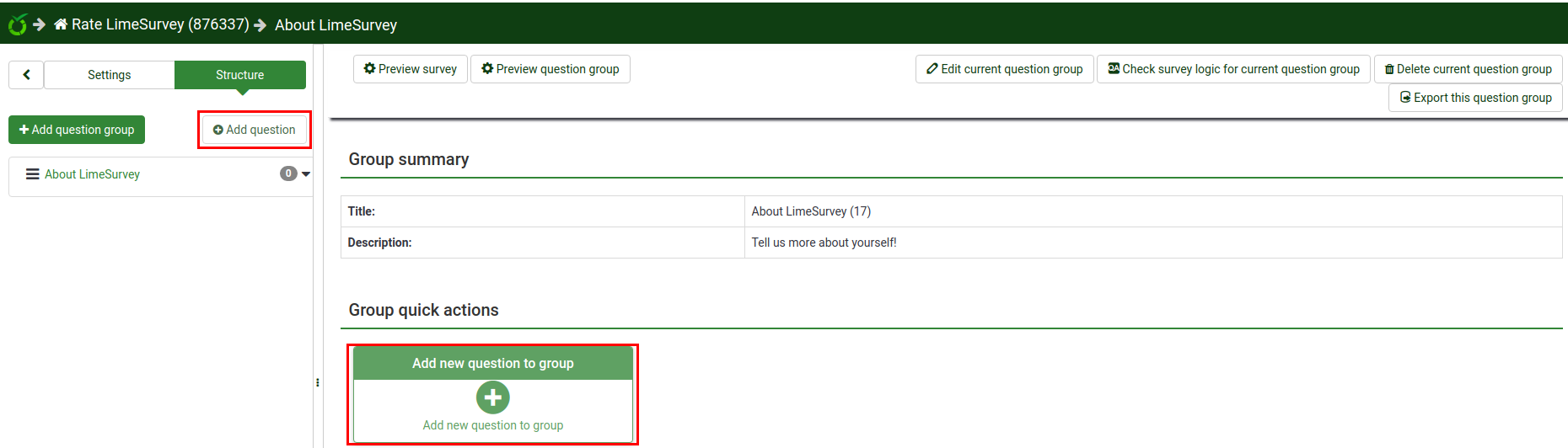
Va fi afișată pagina Creați întrebarea. Acesta conține următoarele:
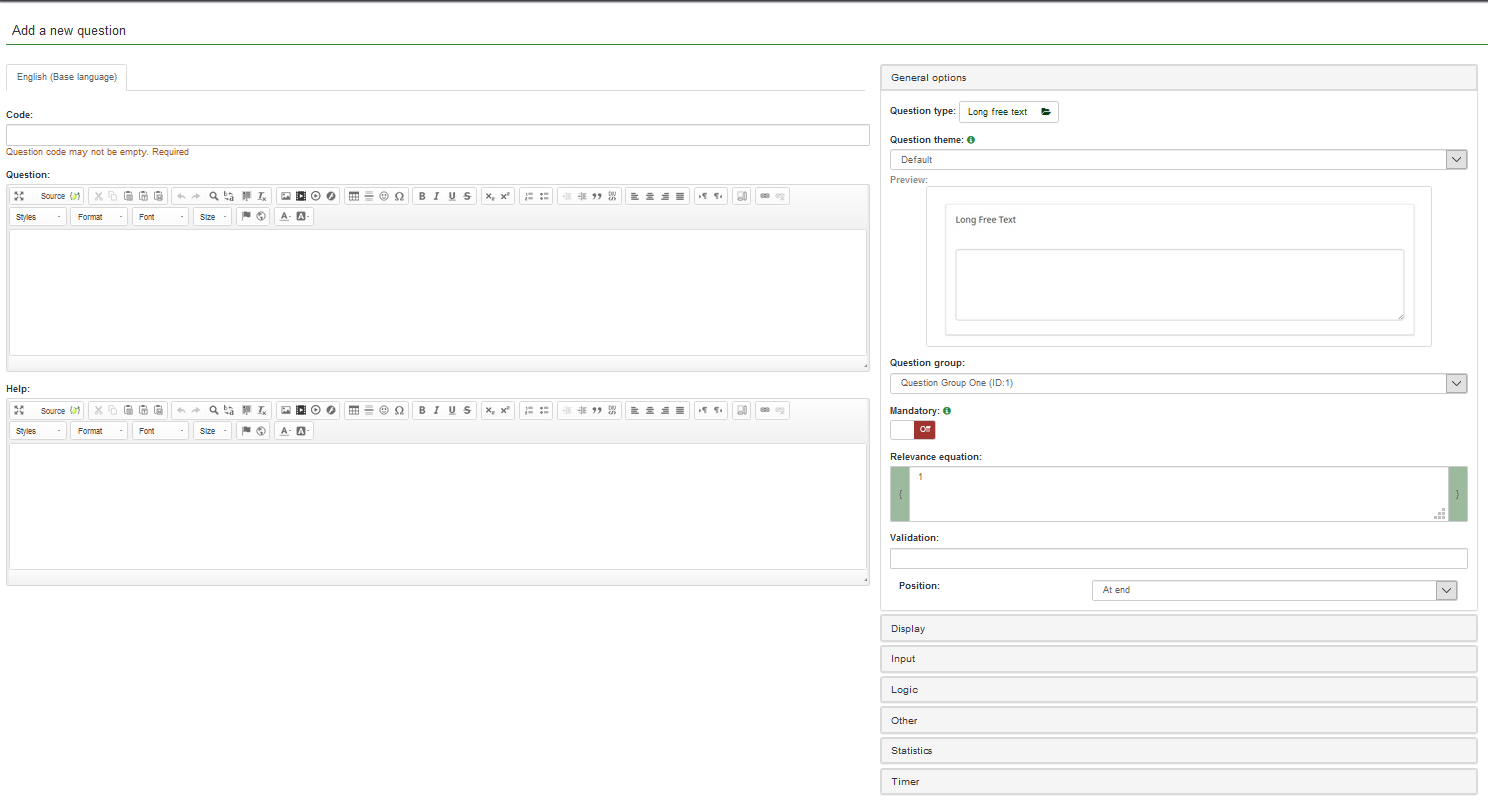
- Cod este o reprezentare a numelui/codului întrebării individuale cu care sondajul este stocat în baza de date.
- Întrebare: Aceasta este întrebarea așa cum va apărea la sondaj participanți.
- Ajutor: Acesta este un text scurt care poate fi furnizat pentru a ajuta participanții la sondaj să înțeleagă mai bine întrebarea.
- Opțiuni generale: Funcționalitățile găsite în această opțiune vă permite să modificați cele mai importante setări legate de întrebări. Acesta include șapte opțiuni:
- Tip de întrebare: Multe tipuri de întrebări pot fi utilizate în LimeSurvey. Pentru a le înțelege mai bine, plasați mouse-ul peste fiecare opțiune sau citiți wiki-ul nostru despre întrebări.
- Temă de întrebări: Puteți alege o personalizată tema pentru întrebare (în loc de cea implicită).
- Grup de întrebări: Aici puteți alege la ce grup de întrebări doriți să adăugați întrebarea.
- Obligatoriu: Această opțiune este disponibilă pentru toate tipurile de întrebări. Această setare vă permite să solicitați utilizatorilor să răspundă la întrebare înainte de a putea trece la următoarea întrebare.
- Validare: Această funcție este disponibilă pentru toate tipurile de text liber sau întrebările numerice. Este folosit pentru validarea răspunsului. Dacă răspunsul nu este validat, utilizatorului i se va cere să încerce din nou înainte de a putea progresa.
- Ecuația relevanței: Aceasta este o setare pentru utilizatorii avansați. Vă recomandăm să folosiți valoarea implicită „1” (înseamnă că elementul va fi afișat întotdeauna).
- Poziție: Alegeți unde doriți să poziționați întrebarea în grup.
Vă rugăm să rețineți că, în funcție de tipul de întrebare selectat, sub fila Setări generale vor fi afișate diferite file. Pentru a afla mai multe despre acest lucru, vă sugerăm să citiți mai întâi următoarea secțiune wiki.
De exemplu, dacă este selectat tipul de întrebare Text lung liber (opțiunea implicită), atunci vor fi afișate următoarele file: Opțiuni generale, Afișare, Intrare, Logică, Altele, Statistici, Temporizator.
Completați câmpurile obligatorii și faceți clic pe „Salvați”. Veți fi redirecționat către o pagină care conține rezumatul întrebării adăugate recent.
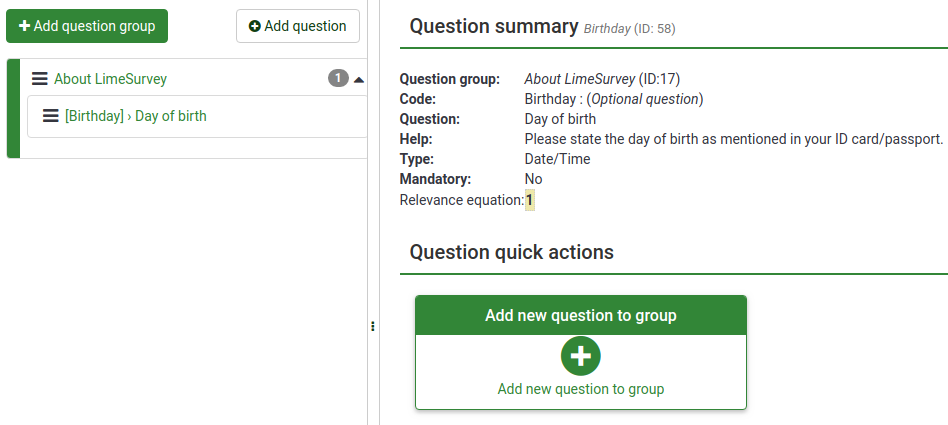
Pentru a adăuga mai multe întrebări, urmați aceeași procedură descrisă mai sus.
Add subquestions and answers
Different types of questions may require subquestions, predefined sets of answers, both or neither. For example, a question that requires the age of a survey participant does not require a subquestion or predefined set of answers. On the other hand, a simple array question requires both subquestions and answers.
The next screenshot contains an array-type question.
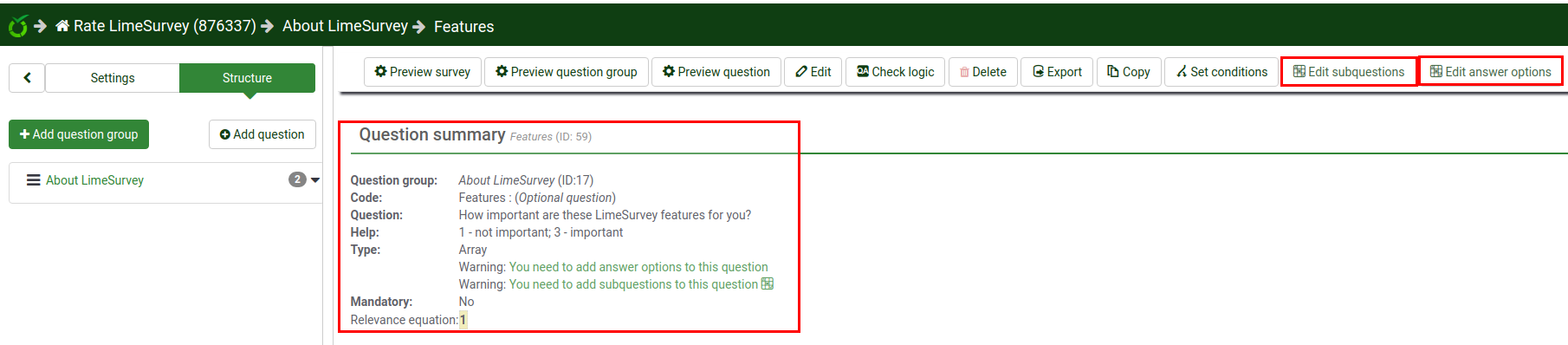
Add subquestions
To add subquestions, go to the top toolbar and click Edit subquestions. Type in the subquestions you wish the survey participants to answer.

Add answers
To add a set of predefined answers, go to the top toolbar and click Edit answer options. Type in the answers.
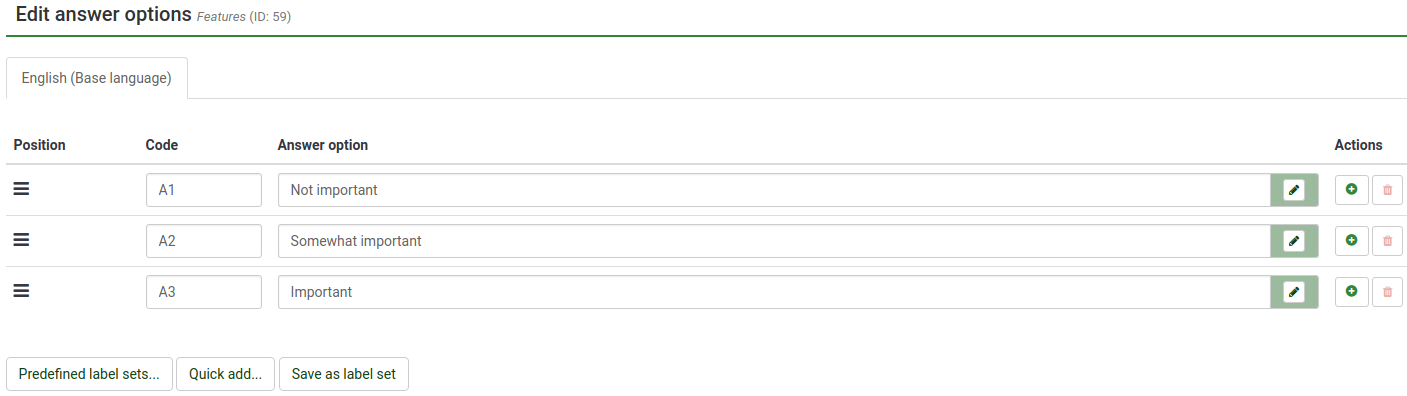
Save the set of answers and preview the question (look for the Preview question button located on the top toolbar).
Our question looks like this:
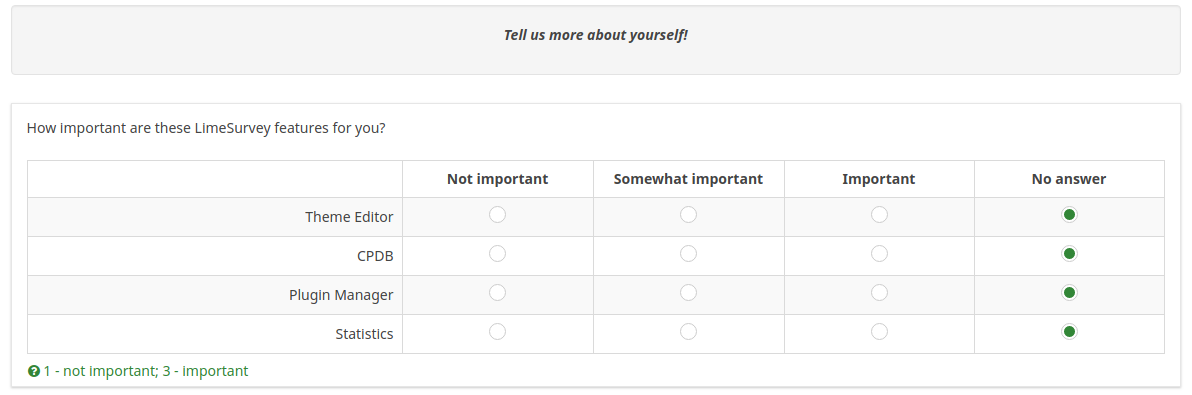
Congratulations! You have successfully created your first array-type question.
Organize questions
If your survey contains dozens of questions, it can be a time-consuming process to access each question and/or question group and edit the order one-by-one. The survey Structure menu allows you to quickly reorganize your questions and question groups. Select the Structure tab from the menu on the left and click the three-line symbol that is located in front of the question or group name and drag it to its new location.
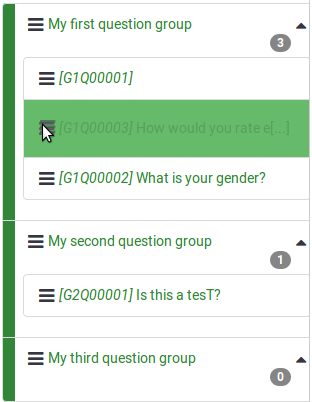
Activate/Stop survey
Now that you have at least one question group and one question added to your survey, you can activate it. Select the Settings tab from the menu on the left and click on Overview. The following page will be displayed.
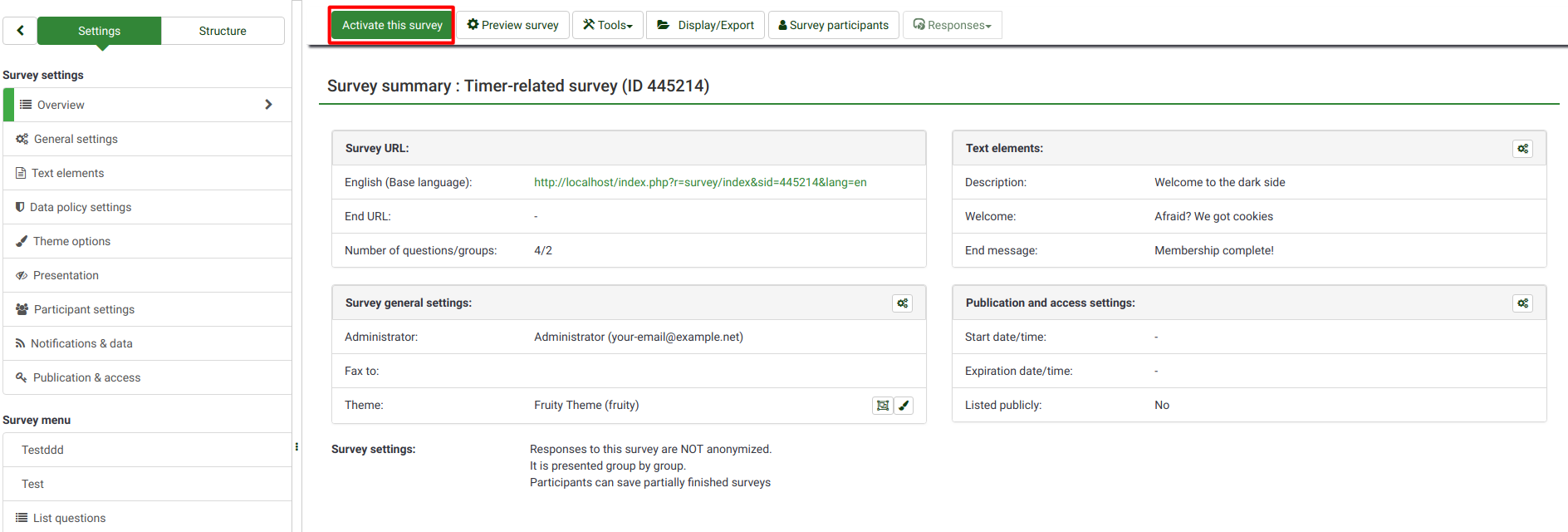
Click Activate this survey on the toolbar.
Before activation, a window will be displayed asking you about general survey settings.
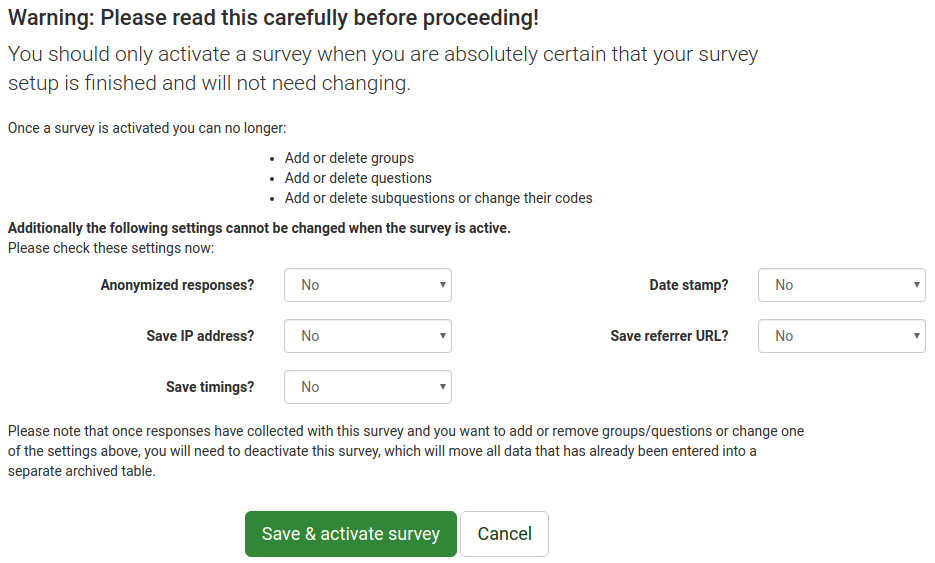
- Anonymized Responses: This option allows you to decide if the information in your survey's token table is matched to the responses in your survey or kept anonymous. If you decide to enable it, your survey is set to anonymize responses. You will not be able to link answers to respondents.
- Save IP Address: If enabled, the IP address of the survey respondent will be stored together with his/her answers.
- Save Timings: If enabled, the time spent on each page of the survey by each survey participant is recorded.
- Date Stamp: Turn this option on if you would like to see the date the answers were submitted.
- Save Referrer URL: If enabled, the referrer URL will be stored together with the answers.
Once the desired functionalities have been enabled, click Save & activate survey. The following message will be displayed.
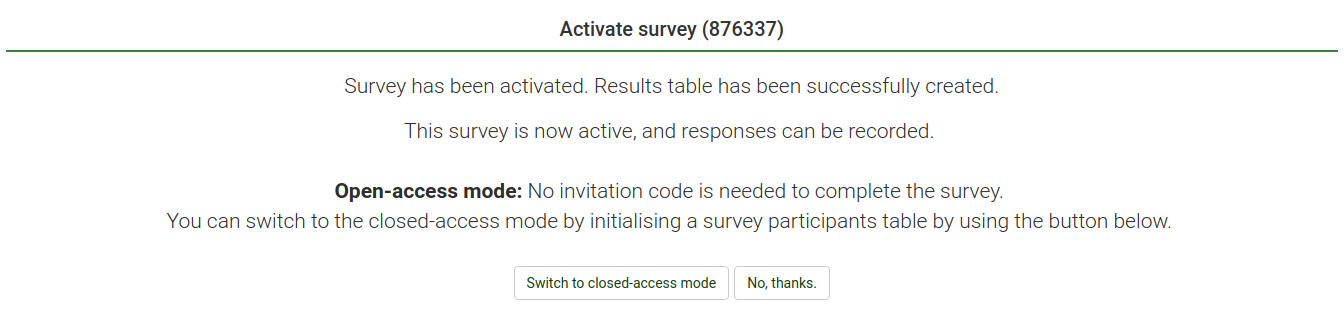
Select the option "No, thanks" to disable closed-access mode! This will allow everyone to access to your survey using the survey link.
Congratulations! You have activated your first survey! If you want to start sharing the survey URL, go to the home page of your survey, and look for the survey URL in the Survey summary section under Share your survey.
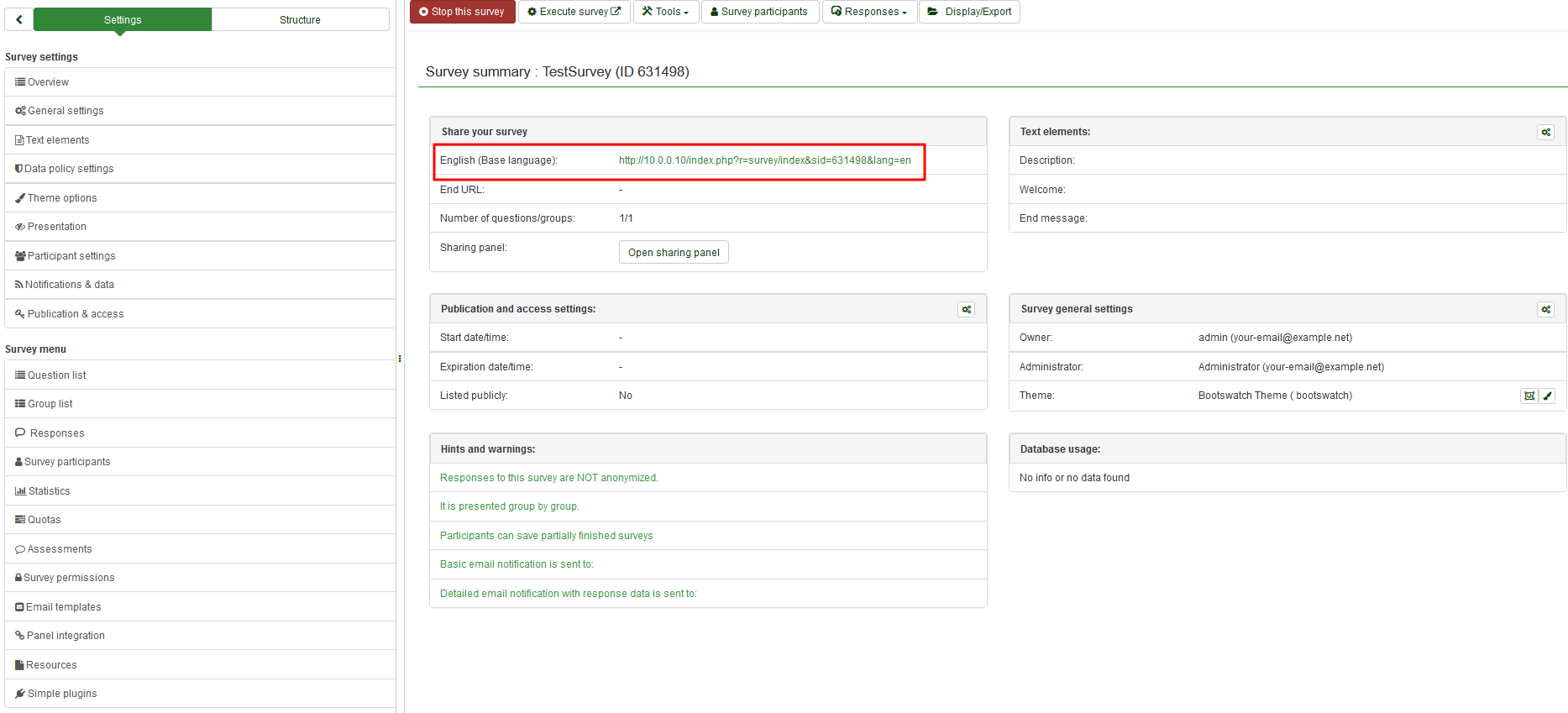
Copy the link and start sharing it.
If you want to deactivate (stop) the survey, click the Overview tab from the menu on the left and look for Stop this survey located on the top toolbar.

Statistics
To quickly view your survey statistics, click Survey located on the top toolbar of your LimeSurvey home page. A list with all the available surveys will be displayed. Next, go to the last column and click the Statistics button (![]() ) that corresponds to the row of the survey you wish to analyse.
) that corresponds to the row of the survey you wish to analyse.

A new window with a set of graphs will be displayed. If you would like to use them in a report, scroll to the bottom of the page and click Export images. Each chart will be saved separately in.png format and archived as a.zip file.
Click Expert mode in the upper-right part of the window to access more statistics-related filters.
Once you have chosen your filters, click View Statistics in the upper-right corner of the window.

The results are displayed in HTML, Excel, or PDF format based on which is chosen.
Exporting questions and responses
You can export survey results in different formats to produce statistics and graphs using apps such as SPSS, R, STATA, etc.. Access the survey you wish to analyze. Click Responses on the top toolbar, and then select Responses & Statistics.

Now you are on the Browse Responses page. Click Export from the top toolbar and select the desired export format. If you select the first option, all the available formats in which you can export the data will be displayed.

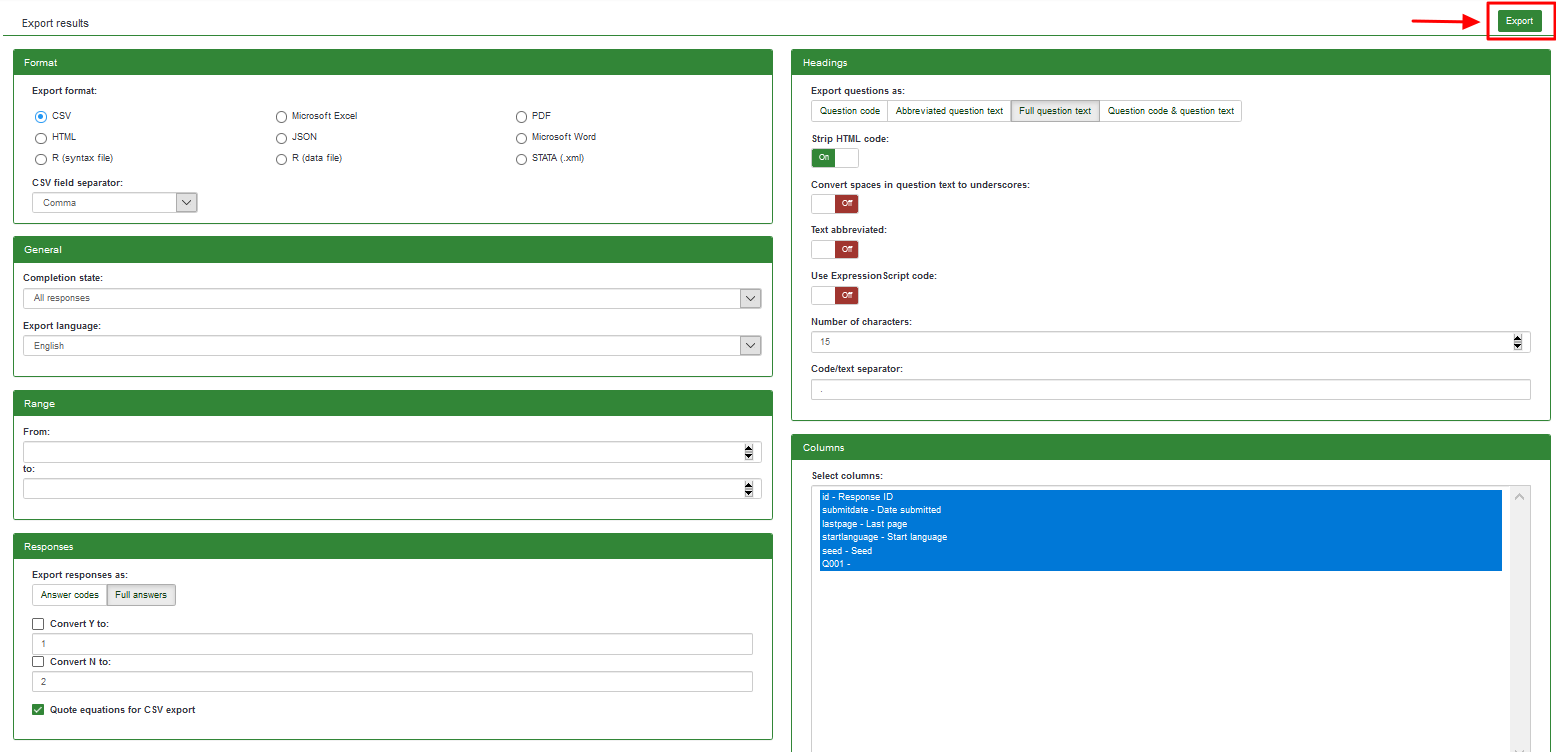
Once the filters are set, click Export located in the upper-right side of the window.
Other LimeSurvey features - advanced users
Check out the features of the LimeSurvey Cloud package.
Still have questions? Please join our LimeSurvey community chat on Discord.